ubuntu19.10安装教程 第一步:准备好ubuntu19.10镜像,存入硬盘优盘都可以,电脑设置启动盘为U盘。 推荐:《Linux视频教程》 第二步:开启电脑,安装ubuntu。选择【中文(简体)】,然后【安
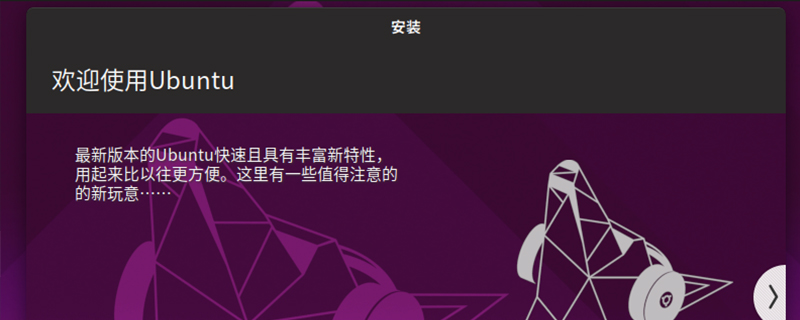
ubuntu19.10安装教程
第一步:准备好ubuntu19.10镜像,存入硬盘优盘都可以,电脑设置启动盘为U盘。
推荐:《Linux视频教程》
第二步:开启电脑,安装ubuntu。选择【中文(简体)】,然后【安装Ubuntu】
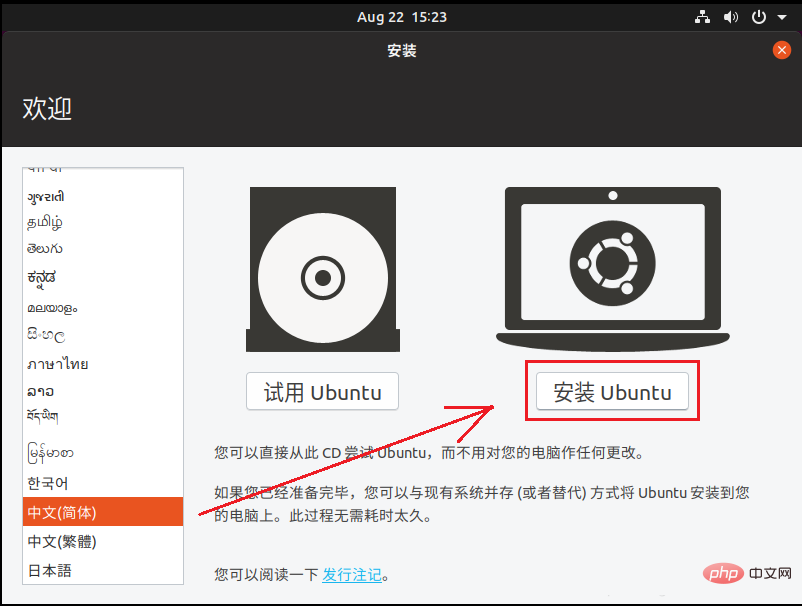
第三步: 键盘布局默认就行,选择【继续】
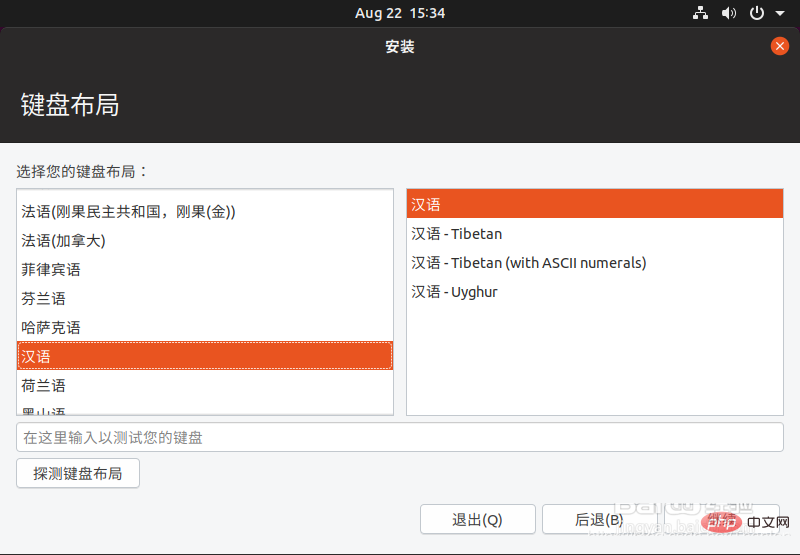
第四步:默认,选择【继续】
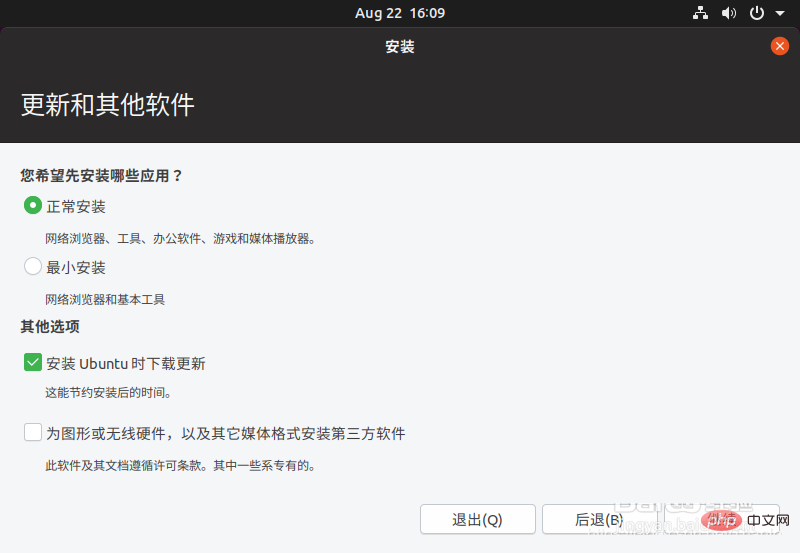
第五步:默认,选择【现在安装】
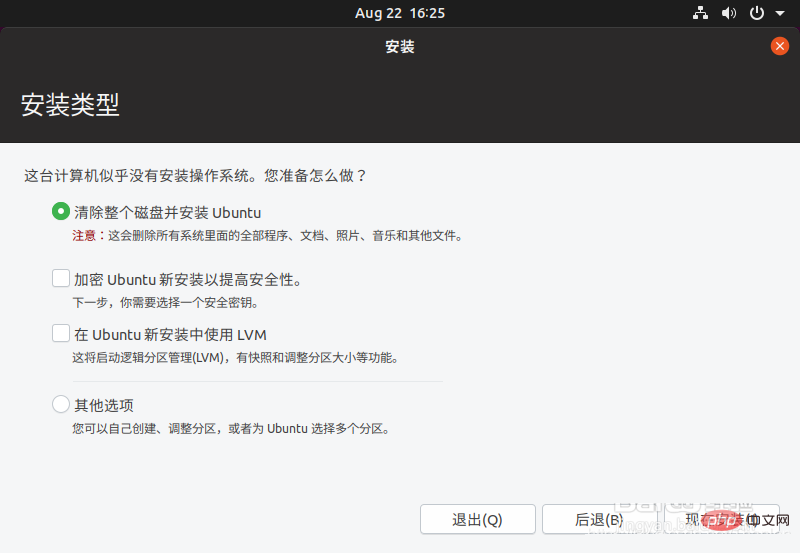
第六步:选择【继续】
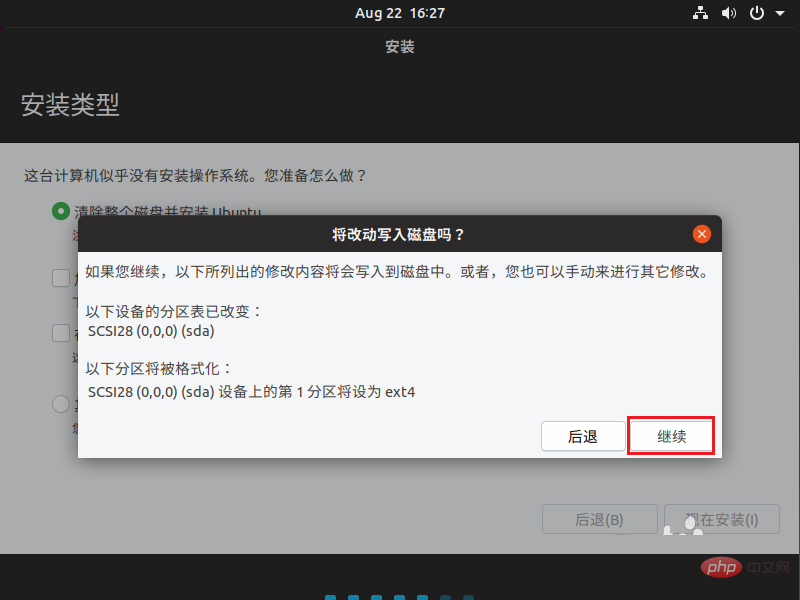
第七步:默认,然后【继续】
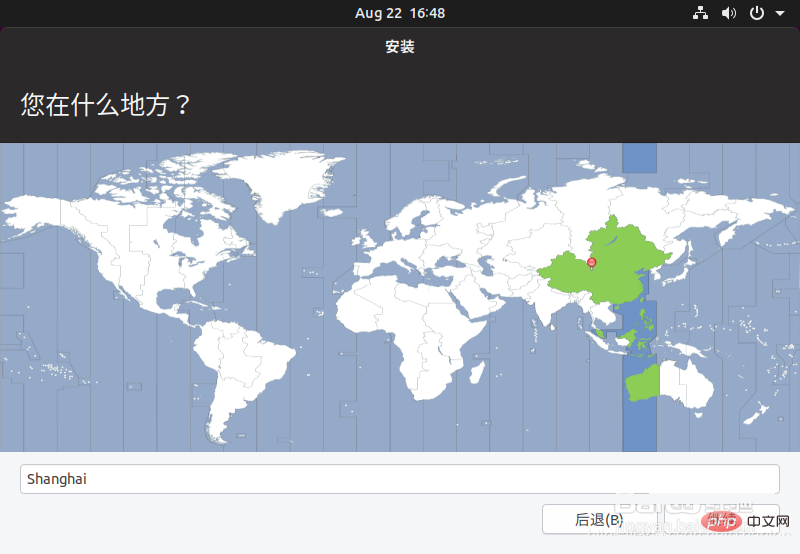
第八步:设置用户名密码,然后【继续】
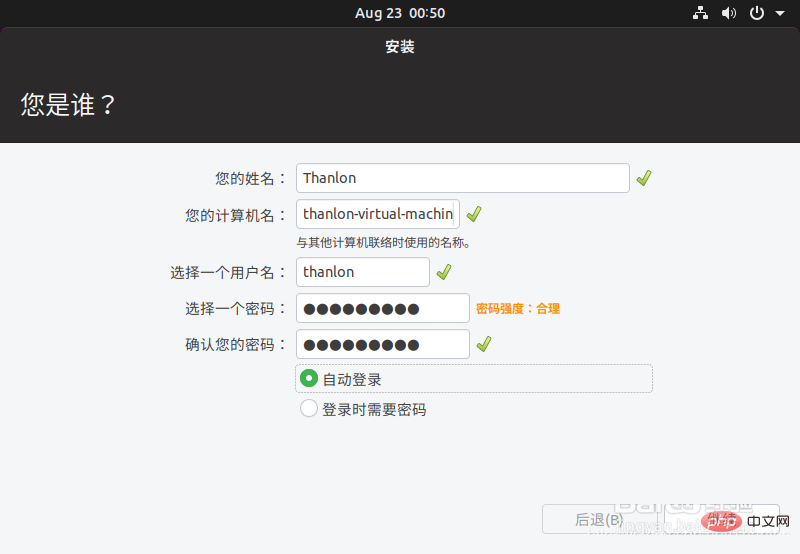
接下来就是等待安装成功。如果安装过程中提示有下载某些东西但是比较慢,影响了安装进度,可以选择【Skip】跳过这一步。
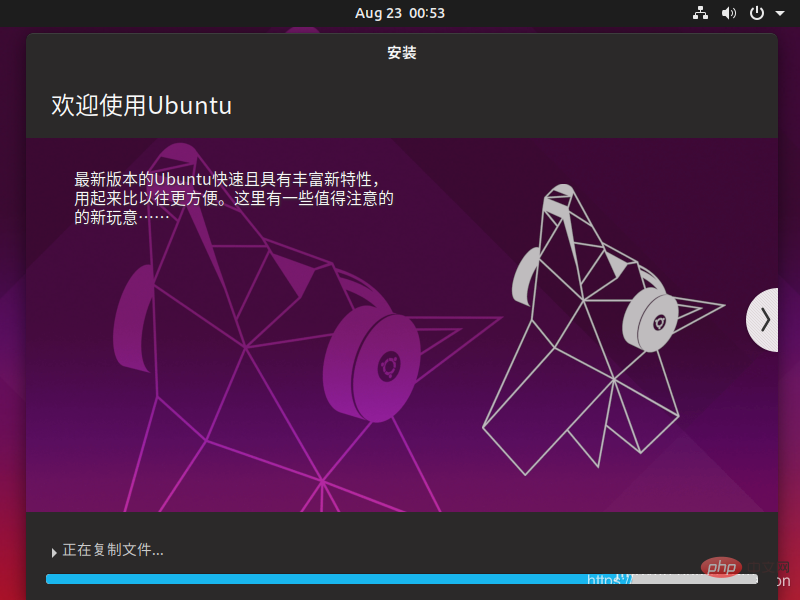
第九步:选择【现在重启】,等待重新启动
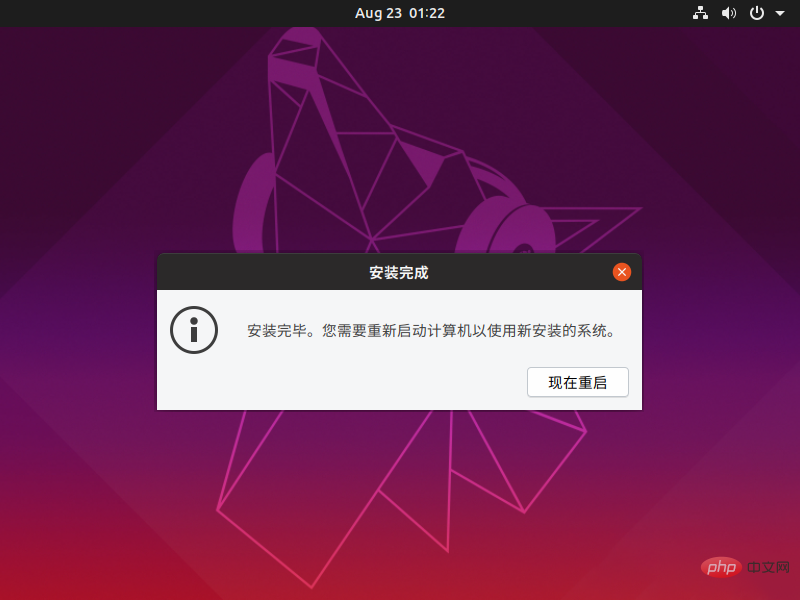
第十步:系统重新启动后,我们再进行一些简单的设置基本上也就完成了安装
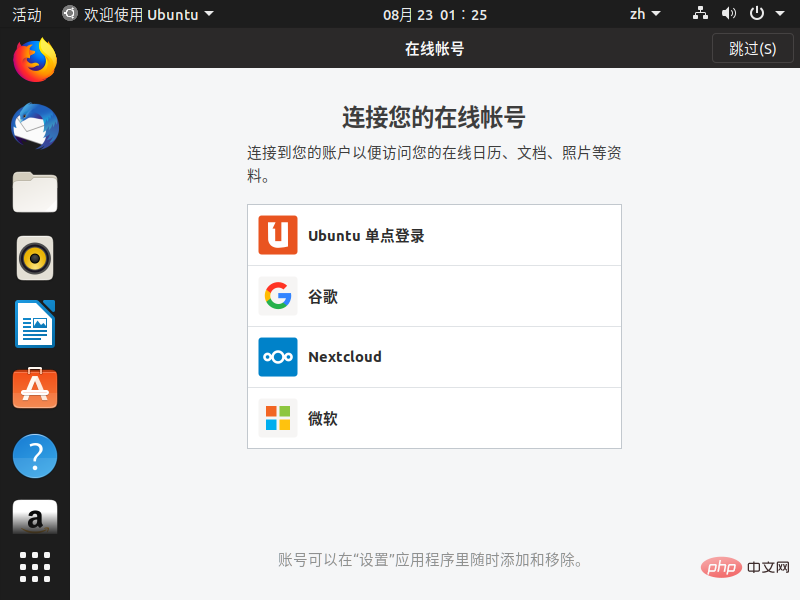
更多Linux相关教程,请关注PHP中文网!
以上就是ubuntu19.10安装教程的详细内容,更多请关注自由互联其它相关文章!
